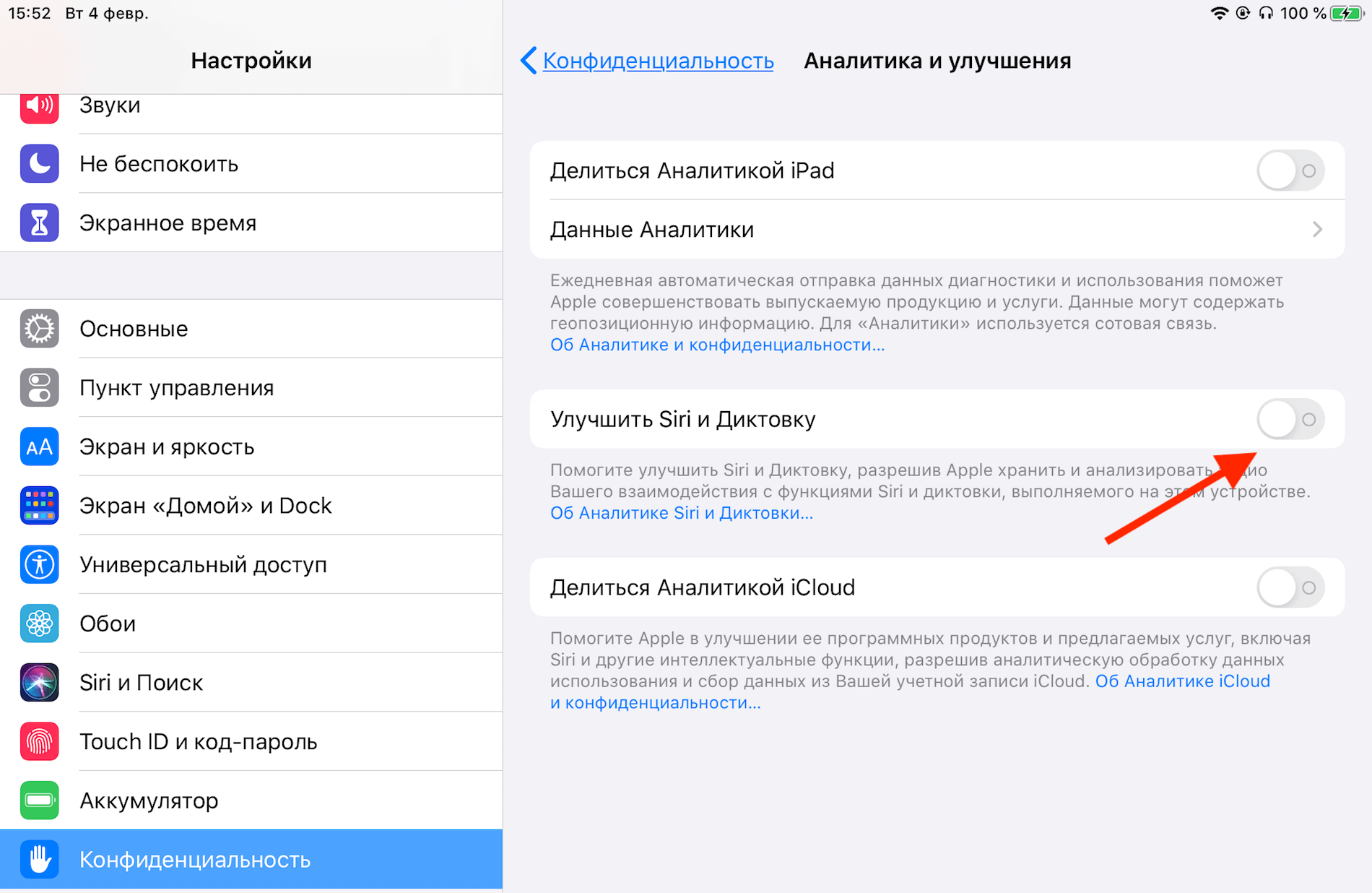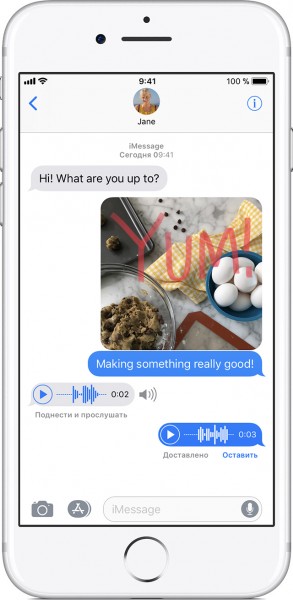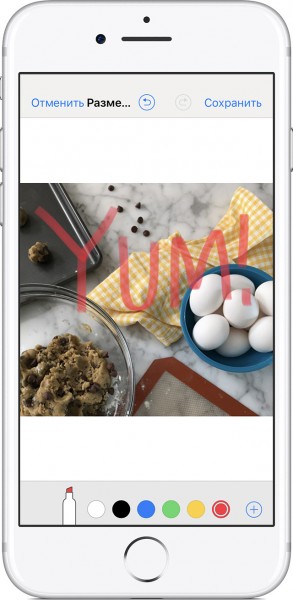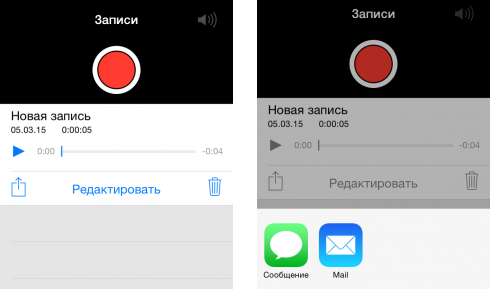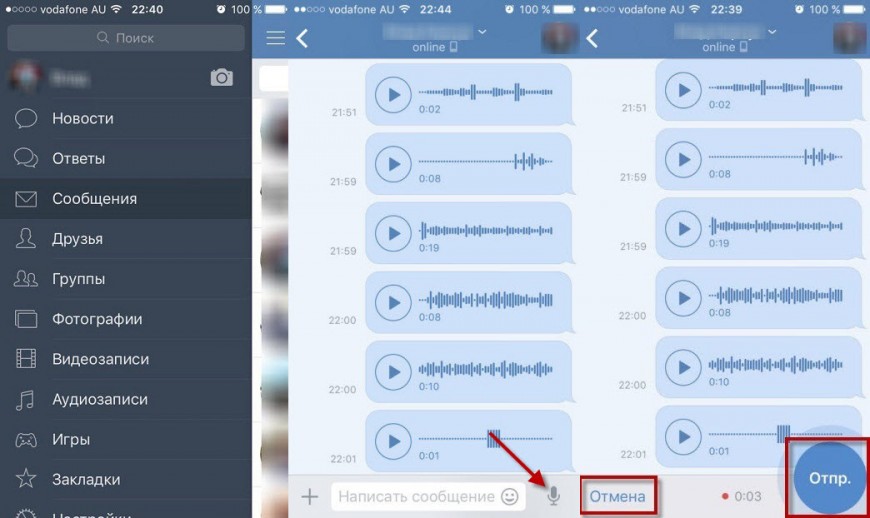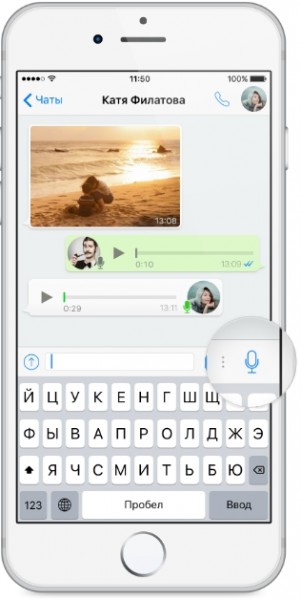- Как отправить сообщение в WhatsApp или Telegram голосом на iOS
- Как отправить сообщение голосом
- Почему Siri не отправляет сообщения в чаты
- Лонгриды для вас
- Отправка голосовых сообщений и аудиозаписей с iPhone
- Отправка аудисообщений и записей с диктофона
- Использование соцсетей и мессенджеров
- Отправка голосовых сообщений и аудиозаписей с iPhone
- Отправка аудисообщений и записей с диктофона
- Использование соцсетей и мессенджеров
Как отправить сообщение в WhatsApp или Telegram голосом на iOS
Спорить с тем, что Siri во многом уступает Google Assistant, думаю, бессмысленно. Несмотря на то что Apple развивает проект собственного голосового помощника значительно дольше, чем Google, поисковый гигант справился с этой задачей куда лучше. В результате Google Assistant стал настоящим ассистентом и на смартфонах, и на умных колонках, в то время как Siri осталась лишь факультативной функцией, без которой вполне можно было и обойтись. Однако далеко не всегда возможности Siri зависят только от Apple.
Отправить сообщение в WhatsApp или Telegram можно отправить с помощью Siri
Одной из фишек, которой Siri обучилась относительно недавно, является возможность отправки сообщений через WhatsApp и Telegram голосом. Правда, за это нужно благодарить не Apple, а разработчиков этих мессенджеров, которые интегрировали помощника в свои сервисы. Долгое время эта функция оставалась эксклюзивной особенностью Google Assistant, который позволял надиктовать любой текст и отправить его адресату, даже не прикасаясь к смартфону. Многие пользователи Android, узнав о такой возможности, были в восторге. Ну, знаете, бывает такое, когда руки заняты чем-то посторонним, а не ответить на сообщение нельзя. Теперь то же самое можно сделать и на iOS.
Как отправить сообщение голосом
- Чтобы отправить текстовое сообщение в Telegram или WhatsApp голосом, вызовите Siri;
- Дайте ей команду: «Отправь сообщение в [назвать нужный мессенджер]»;
Siri отлично распознаёт диктованный текст и имена пользователей
- Назовите имя адресата, а затем продиктуйте текст послания со всеми знаками препинания там, где они нужны;
- Проверьте написанное и исправьте ошибки, если таковые были допущены;
- Подтвердите отправку – это можно сделать либо голосом, либо вручную.
Читайте также: ООН требует расследовать взлом iPhone Джеффа Безоса через WhatsApp
Я всегда высоко ценил Google Assistant за качество распознавания речи, но Siri тут совершенно не подкачала. Голосовой помощник Apple отлично транскрибирует то, что ему говоришь, быстро и безошибочно распознаёт имена пользователей, которым вы хотите отправить сообщение, не делая различий между реальными именами, странными фамилиями и необычными прозвищами. Правда, есть одно небольшое условие: имя пользователя обязательно должно быть внесено в адресную книгу, потому что Siri ориентируется именно по ней.
Почему Siri не отправляет сообщения в чаты
Siri действительно не в состоянии отправить сообщение кому-то из вашего списка чатов, если этот кто-то не внесён в список контактов. Это связано с соображениями безопасности. Дело в том, что голосовой помощник не может самостоятельно открывать мессенджер и читать его содержимое, даже если это просто никнейм пользователя. По той же причине Siri ограничивает возможность отправки сообщений, надиктованных голосом, в группы или каналы, просто потому что внести их в адресную книгу не представляется возможным. Поэтому взаимодействовать с ними вам придётся исключительно вручную.
Как запретить Siri отправлять ваши разговоры в Apple
Если вы переживаете, что Siri, прослушав надиктованный вами текст, запишет его и тайно отправит в Apple на анализ, то не стоит. Ведь в iOS уже есть специальный механизм, который позволяет отключить возможность обмена данными между Siri и серверами компании из Купертино. Для этого перейдите в «Настройки» — «Конфиденциальность» — «Аналитика и улучшения» — «Улучшить Siri и Диктовку» и отключите параметр, переведя тумблер в неактивное положение. В результате Siri не будет отправлять записанные данные в Apple, соблюдая вашу приватность.
Новости, статьи и анонсы публикаций
Свободное общение и обсуждение материалов
Лонгриды для вас
В этом году Apple серьёзно поработала над Siri, улучшив её во многих аспектах. Правда, кое в чём голосовой ассистент, напротив, стал хуже. Разбираемся, какие изменения ждут Siri с выходом iOS 15
Несмотря на уверения в том, что диалоги пользователей iPhone с Siri никуда не передаются, в итоге выяснилось, что Apple всё-таки их прослушивает. По мнению юристов, это прямая ложь, за которую компанию можно привлечь к ответственности
Apple серьёзно урежет возможности Siri в iOS 15. Теперь вы не сможете совершить голосом банковский перевод, вызвать такси и выполнить ещё 20 команд, которые голосовой ассистент Apple раньше выполнял без каких-либо затруднений
Источник
Отправка голосовых сообщений и аудиозаписей с iPhone
Как в Айфоне отправить голосовое сообщение, если нет возможности набрать текст или нужно сказать так много, письменное послание отнимет много времени? Для отправки аудиосообщения можно использовать как встроенные возможности iOS, так и сторонние приложения для общения: мессенджеры и клиенты соцсетей.
Отправка аудисообщений и записей с диктофона
В стандартном iMessage есть все необходимые опции для отправки аудио, фото и даже видео. Если вы не хотите долго набирать текст, выполните следующие действия:
- Откройте стандартное приложение «Сообщения».
- Выберите диалог, в который вы хотите отправить аудио, или укажите контакт, с которым следует начать чат.
- Найдите кнопку в виде микрофона в нижнем правом углу. Нажмите на нее, держите палец и проговорите сообщение.
Чтобы прослушать запись перед отправкой, нажмите на кнопку воспроизведения. Для остановки воспроизведения тапните по крестику. Чтобы отправить аудиопослание, нажмите на стрелку. Ограничений на продолжительность сообщений нет, можно наговорить текст любого объема.
Программа «Сообщения» удаляет аудиозаписи с телефона отправителя через 2 минуты после записи. Чтобы сохранить его, нажмите «Оставить» под сообщением. Вы также можете не сохранять каждое послание, а увеличить время их хранения в памяти смартфона. Сделать это можно в разделе «Сообщения» в Настройках iOS. В подразделе «Истекает» вы увидите пункт «Аудиосообщения», у которого есть значение «Через 2 мин» и «Никогда».
Аналогичным образом можно отправить фотографию или видеозапись, сделанную только что или заранее. Более того, в iOS 10 появился инструмент «Разметка», который позволяет добавлять на фотографии надписи и рисунки. Чтобы воспользоваться этой возможностью, нажмите в диалоге на значок камеры, выберите фотографию, которую хотите отправить и тапните по пункту «Разметка» в левом нижнем углу.
Если аудио, которое вы хотите отправить, было записано ранее на диктофон, то никаких проблем с его пересылкой также не возникнет.
- Запустите приложение «Диктофон».
- Найдите аудиофайл, который необходимо переслать.
- Нажмите на кнопку «Поделиться».
- Выберите «Сообщения» и укажите собеседника.
Другой пользователь получит файл, который сможет воспроизвести прямо в диалоге. Пересланную запись можно сохранить на устройстве, если она несет важную информацию.
Использование соцсетей и мессенджеров
Мы разобрались, как в Айфоне можно отправить голосовое сообщение через стандартное приложение iMessage. Но если вы хотите воспользоваться другими способами доставки аудиопосланий, то у вас будет богатый выбор. Функцию записи голосовых сообщений предлагают все мессенджеры и некоторые клиенты соцсетей.
Для начала посмотрим, как отправлять голосовые сообщения в приложении ВК на Айфон. В официальном клиенте ВКонтакте функция пересылки аудиопосланий появилась в версии 2.9.1 в 2016 году. Поздновато, но сейчас уже поздно жаловаться – голосовые сообщения работают прекрасно.
Чтобы отправить аудио через клиент ВКонтакте, откройте диалог и нажмите на микрофон. На экране появится окно записи, после чего вы можете начинать проговаривать текст. Перед отправкой вы также можете воспроизвести голосовое сообщение, чтобы убедиться, что сказали все правильно, а приложение записало четко, без лишнего шума.
Если вы используете для общения мессенджеры, то процедура отправки голосовых сообщений ничем не удивит. Однако есть некоторые отличия: например, в WhatsApp аудио отправляется сразу после записи, без возможности прослушать еще раз.
Если вы хотите отправить продолжительное голосовое сообщение через WhatsApp на iPhone, выполните следующие действия:
- Откройте чат.
- Нажмите и держите значок микрофона.
- Проведите вверх по иконке замка, чтобы записывать послание без удержания микрофона.
- Нажмите «Отправить», когда закончите записывать сообщение.
Если вы передумали отправлять длинное сообщение, то можете нажать «Отменить» прямо во время записи. С короткими голосовыми сообщениями такой трюк не сработает: они отправляются, как только вы отпускаете значок микрофона.
В WhatsApp есть удобная возможность контроля над тем, прослушал ли собеседник сообщение. Если микрофон возле него серого цвета, значит, аудио не воспроизводилось. Голубой микрофон появляется возле прослушанных сообщений.
В работе голосовых сообщений в Viber и Telegram кардинальных отличий нет. Вы точно также можете записывать длинные послания и отправлять их. Единственный недостаток – нет возможности проконтролировать, воспроизводилось ли аудио. Зато в Telegram голосовые сообщения продолжают проигрываться даже при выходе из чата в общий список контактов или другой диалог.
Источник
Отправка голосовых сообщений и аудиозаписей с iPhone
Как в Айфоне отправить голосовое сообщение, если нет возможности набрать текст или нужно сказать так много, письменное послание отнимет много времени? Для отправки аудиосообщения можно использовать как встроенные возможности iOS, так и сторонние приложения для общения: мессенджеры и клиенты соцсетей.
Отправка аудисообщений и записей с диктофона
В стандартном iMessage есть все необходимые опции для отправки аудио, фото и даже видео. Если вы не хотите долго набирать текст, выполните следующие действия:
- Откройте стандартное приложение «Сообщения».
- Выберите диалог, в который вы хотите отправить аудио, или укажите контакт, с которым следует начать чат.
- Найдите кнопку в виде микрофона в нижнем правом углу. Нажмите на нее, держите палец и проговорите сообщение.
Чтобы прослушать запись перед отправкой, нажмите на кнопку воспроизведения. Для остановки воспроизведения тапните по крестику. Чтобы отправить аудиопослание, нажмите на стрелку. Ограничений на продолжительность сообщений нет, можно наговорить текст любого объема.
Программа «Сообщения» удаляет аудиозаписи с телефона отправителя через 2 минуты после записи. Чтобы сохранить его, нажмите «Оставить» под сообщением. Вы также можете не сохранять каждое послание, а увеличить время их хранения в памяти смартфона. Сделать это можно в разделе «Сообщения» в Настройках iOS. В подразделе «Истекает» вы увидите пункт «Аудиосообщения», у которого есть значение «Через 2 мин» и «Никогда».
Аналогичным образом можно отправить фотографию или видеозапись, сделанную только что или заранее. Более того, в iOS 10 появился инструмент «Разметка», который позволяет добавлять на фотографии надписи и рисунки. Чтобы воспользоваться этой возможностью, нажмите в диалоге на значок камеры, выберите фотографию, которую хотите отправить и тапните по пункту «Разметка» в левом нижнем углу.
Если аудио, которое вы хотите отправить, было записано ранее на диктофон, то никаких проблем с его пересылкой также не возникнет.
- Запустите приложение «Диктофон».
- Найдите аудиофайл, который необходимо переслать.
- Нажмите на кнопку «Поделиться».
- Выберите «Сообщения» и укажите собеседника.
Другой пользователь получит файл, который сможет воспроизвести прямо в диалоге. Пересланную запись можно сохранить на устройстве, если она несет важную информацию.
Использование соцсетей и мессенджеров
Мы разобрались, как в Айфоне можно отправить голосовое сообщение через стандартное приложение iMessage. Но если вы хотите воспользоваться другими способами доставки аудиопосланий, то у вас будет богатый выбор. Функцию записи голосовых сообщений предлагают все мессенджеры и некоторые клиенты соцсетей.
Для начала посмотрим, как отправлять голосовые сообщения в приложении ВК на Айфон. В официальном клиенте ВКонтакте функция пересылки аудиопосланий появилась в версии 2.9.1 в 2016 году. Поздновато, но сейчас уже поздно жаловаться – голосовые сообщения работают прекрасно.
Чтобы отправить аудио через клиент ВКонтакте, откройте диалог и нажмите на микрофон. На экране появится окно записи, после чего вы можете начинать проговаривать текст. Перед отправкой вы также можете воспроизвести голосовое сообщение, чтобы убедиться, что сказали все правильно, а приложение записало четко, без лишнего шума.
Если вы используете для общения мессенджеры, то процедура отправки голосовых сообщений ничем не удивит. Однако есть некоторые отличия: например, в WhatsApp аудио отправляется сразу после записи, без возможности прослушать еще раз.
Если вы хотите отправить продолжительное голосовое сообщение через WhatsApp на iPhone, выполните следующие действия:
- Откройте чат.
- Нажмите и держите значок микрофона.
- Проведите вверх по иконке замка, чтобы записывать послание без удержания микрофона.
- Нажмите «Отправить», когда закончите записывать сообщение.
Если вы передумали отправлять длинное сообщение, то можете нажать «Отменить» прямо во время записи. С короткими голосовыми сообщениями такой трюк не сработает: они отправляются, как только вы отпускаете значок микрофона.
В WhatsApp есть удобная возможность контроля над тем, прослушал ли собеседник сообщение. Если микрофон возле него серого цвета, значит, аудио не воспроизводилось. Голубой микрофон появляется возле прослушанных сообщений.
В работе голосовых сообщений в Viber и Telegram кардинальных отличий нет. Вы точно также можете записывать длинные послания и отправлять их. Единственный недостаток – нет возможности проконтролировать, воспроизводилось ли аудио. Зато в Telegram голосовые сообщения продолжают проигрываться даже при выходе из чата в общий список контактов или другой диалог.
Источник